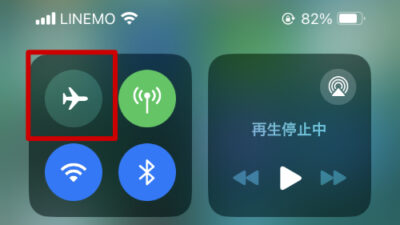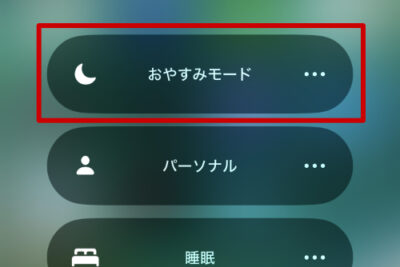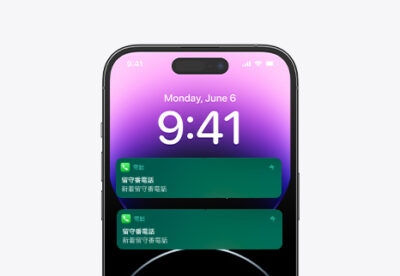
iPhoneで電話の着信があった際に、呼び出し音が鳴らずに即座に留守番電話に繋がってしまうケースがあります。
この問題は、docomo、au、SoftBankなどのキャリアの設定が原因で発生することがありますが、キャリアの設定に関わらず発生することもあります。
本記事では、iPhoneで着信した電話がすぐ留守電になる時の対処法について詳しく紹介します。
この記事の内容
掛かってきた電話がすぐ留守電になる原因
iPhoneに掛かってきた電話がすぐに留守番電話に繋がってしまう原因として、以下のようなことが考えられます。
- iPhoneの電源が切れている
- 他の相手と通話している
- 機内モードがオンになっている
- おやすみモード(集中モード)がオンになっている
- 留守電の呼び出し時間が0秒に設定されている
- 自動電話転送機能がオンになっている
- キャリア設定、またはiOSに不具合がある
発信者の電話番号を着信拒否に登録している場合は、「おかけになった電話番号への通話はお繋ぎできません。」などの音声アナウンスが流れるため、すぐに留守電になることはありません。また、iPhoneの設定で着信拒否している場合も、話し中と同じ状態で通話がすぐに切れるため、すぐに留守電になることはありません。
iPhoneに掛かってきた電話が気づかないうちに直ぐに留守番電話になってしまう場合は、以下の対処方法を試してみてください。
対処1: 機内モードをオフにする
iPhoneが機内モードになっていることが原因で、着信があった電話がすぐ留守番電話に切り替わるケースが考えられます。
そのため、機内モードの設定を確認してオンになっている場合は、オフに切り替えてください。機内モードをオフにするには、以下のいずれかの手順で操作してください。
- コントロールセンターからオフにする:
- 画面右上から下方向にスワイプして、コントロールセンターを表示します。
- ホームボタンを搭載したiPhoneの場合は、画面下から上方向にスワイプしてください。
- 「機内モード(飛行機アイコン)」が「オン」になっている場合は、タップして「オフ」に切り替えます。

- 画面右上から下方向にスワイプして、コントロールセンターを表示します。
- 設定アプリからオフにする:
- 「設定」アプリを開きます。
- 「機内モード」のスイッチが「オン」になっている場合は「オフ」に切り替えます。
iPhoneの機内モードをオフにできたら、着信した電話がすぐに留守番電話にならなくなったことを確認してください。
対処2: おやすみモード(集中モード)を解除する
iPhoneには全ての着信や通知を鳴らないようにするためのおやすみモード(集中モード)の機能が実装されています。この機能がオンになっていることが原因で、着信があった電話がすぐに留守番電話になってしまうケースが考えられます。
そのため、iPhoneがおやすみモードになっていないか確認してください。おやすみモードを解除するには、以下の手順で操作してください。
- 画面右上から下方向にスワイプして、コントロールセンターを表示します。
- ホームボタンを搭載したiPhoneの場合は、画面下から上方向にスワイプしてください。
- 「おやすみモード(またはその他のモード)」が「オン」になっている場合はタップします。
- 「おやすみモード(またはその他のモード)」をタップして「オフ」に切り替えます。

以上の手順でおやすみモードを解除できます。おやすみモードを解除できたら、電話を着信した際に呼び出し音が鳴ってすぐに留守番電話に切り替わらなくなったか確認してください。
また、特定の時間帯になると勝手におやすみモードになってしまう場合は、続けて以下の手順でおやすみモードのスケジュールの設定を削除してください。
- 「設定」アプリを開きます。
- 「集中モード」をタップします。
- 「おやすみモード」をタップします。
- スケジュール設定にスケジュールが設定されている場合は、タップして開きます。
- スケジュールのスイッチを「オフ」にして無効にするか、「スケジュールを削除」をタップします。
おやすみモードのスケジュールの設定を無効または削除できたら、勝手におやすみモードになって着信があった電話の留守番電話になる問題が解決したか確認してください。
対処3: 電波状況を確認する
iPhoneの電波状況が悪いことが原因で、着信があった電話がすぐに留守番電話に切り替わってしまうケースが考えられます。
地下やトンネルの中などはiPhoneの電波状況が悪くなって電話が繋がりにくくなる場合があります。そのため、 電波状況が悪い場合は、電波状況の良い場所に移動してください。
電波状況に問題がないにも関わらず、すぐに留守番電話になる場合は、次の対処方法に進んでください。
対処4: キャリアの呼び出し時間設定を変更する
iPhoneの通話を契約してるキャリアの設定で、留守番電話の呼び出し時間を変更できます。この呼び出し時間の設定が短すぎることが原因で、着信があった電話がすぐに留守番電話に切り替わってしまうケースが考えられます。
そのため、キャリアの留守番電話サービスにダイヤルして、留守番電話の呼び出し時間の設定を変更してみてください。留守番電話サービスにダイヤルして、呼び出し時間の設定を変更するには、以下の手順で操作します。
- docomoの場合:
- 「電話」アプリを開きます。
- 画面下部で「キーパッド」タブを開きます。
- 「1410」を入力して発信します。
- 「呼び出し秒数(1〜120)」を入力します。
- 「#」を入力します。
- auの場合:
- 「電話」アプリを開きます。
- 画面下部で「キーパッド」タブを開きます。
- 「1418」と入力して、続けて「呼び出し秒数(5〜55)」を入力して発信します。
- SoftBankの場合:
- 『My SoftBank』のページにアクセスして、スマートフォンの「ログイン」をタップします。
- 「SoftBank ID」と「パスワード」を入力して「ログインする」をタップします。
- モバイル通信時は自動でログインできるため、必要に応じてWi-Fiをオフにしてください。
- 「留守番電話・転送電話サービス」のページを開きます。
- 留守番電話・転送電話で「留守番電話センターに転送」を選択します。
- 呼び出し時間で「任意の秒数(5〜30)」を選択して「次へ」をタップします。
- 「設定」をタップします。
上記以外の通信事業者と契約している場合は、各通信業者のヘルプページなどを参考にして呼び出し時間設定を変更してください。
留守番電話の呼び出し時間を変更できたら、着信があった電話がすぐに留守番電話に切り替わらなくなったか確認してください。
対処5: 自動電話転送をオフにする
iPhoneの自動電話転送がオンになっていることが原因で、着信があった電話がすぐに留守番電話になってしまうケースが考えられます。
そのため、自動電話転送の設定がオンになっている場合は、オフに切り替えてみてください。自動電話転送をオフにするには、以下の手順で操作します。
- 「設定」アプリを開きます。
- 「電話」をタップします。
- 「自動電話転送」をタップします。
- キャリアによって設定項目がない場合があります。
- 「自動電話転送」のスイッチを「オフ」に切り替えます。
自動電話転送をオフにできたら、着信があった電話がすぐに留守番電話に切り替わらなくなったか確認してください。
対処6: 不明な発信者を消音をオフにする
電話アプリの設定で不明な発信者を消音の機能がオンになっていることが原因で、電話の着信音が鳴らず留守番電話に繋がってしまうケースが考えられます。
不明な発信者を消音の機能がオンになっていると、連絡先に登録されていない電話番号からの着信音が鳴りません。電話アプリの通知には「通知されなかった着信」として表示されます。
そのため、不明な発信者を消音をオフにして問題が解決しないか確認してください。
- 「設定」アプリを開きます。
- 「電話」をタップします。
- 「不明な発信者を消音」をタップします。
- 「不明な発信者を消音」のスイッチを「オフ」に切り替えます。
不明な発信者を消音をオフにできたら、着信音が鳴って留守番電話に切り替わらなくなったか確認してください。
対処7: キャリア設定をアップデートする
キャリア設定のバージョンが古かったり、問題があることが原因で、着信があった電話がすぐに留守番電話に繋がってしまうケースが考えられます。
そのため、キャリア設定をアップデートすることで、問題が解決する可能性があります。キャリア設定をアップデートするには、以下の手順で操作してください。
- 「設定」アプリを開きます。
- 「一般」をタップします。
- 「情報」をタップします。
- キャリアアップデートの案内が表示された場合は、案内に従ってアップデートを適用します。
キャリア設定をアップデートできたら、着信があった電話がすぐに留守番電話に切り替わらなくなったか確認してください。
対処8: ソフトウェアアップデートを実行する
iOSまたは電話アプリのバージョンが古く何らかの不具合があることが原因で、着信があった電話がすぐに留守番電話に繋がってしまうケースが考えられます。
そのため、ソフトウェアアップデートを実行して、iOSを最新バージョンにすることで、問題が解決する可能性があります。ソフトウェアアップデートを実行するには、以下の手順で操作してください。
- 「設定」アプリを起動します。
- 「一般」をタップします。
- 「ソフトウェアアップデート」をタップします。
- アップデートが見つかったら「ダウンロードしてインストール」をタップします。
- iPhoneのパスコードを入力します。
- 「今すぐインストール」をタップします。
ソフトウェアアップデートを実行できたら、すぐに留守番電話に繋がってしまう問題が解決したか確認してください。
対処9: 通話に関連するサードパーティアプリを削除する
電話機能に影響を与えるサードパーティアプリの機能が原因で、着信した電話がすぐに留守番電話に繋がってしまうケースが考えられます。
そのため、通話に関連するサードパーティアプリを探して削除することで、問題が解決する可能性があります。通話に関連するサードパーティアプリを削除するには、以下の手順で操作します。
- ホーム画面またはAppライブラリで、「通話に関連するサードパーティアプリ」を探します。
- 「通話に関連するサードパーティアプリ」を長押しします。
- 「アプリを削除」をタップします。
- 確認ポップアップが表示されたら「アプリを削除」をタップします。
通話に関連するサードパーティアプリを削除できたら、すぐに留守番電話に切り替わってしまう問題が解決したか確認してください。
解決しない場合
すべての対処を行なっても、すぐに留守番電話になってしまう問題が解決しない場合は、通話プランを契約している通信事業者に問題について問い合わせてみてください。
通信事業者によって留守番電話サービスの内容が異なるため、通信事業者の独自のサービスによって留守番電話に繋がっている場合が考えられます。